最近有些使用Win10专业版的小伙伴反映说自己电脑上的网络适配器不见了,不知道在哪里找。其实要找到网络适配器很简单,只需要四步就可以打开了。下面小编就给大家演示一下Win1
最近有些使用Win10专业版的小伙伴反映说自己电脑上的网络适配器不见了,不知道在哪里找。其实要找到网络适配器很简单,只需要四步就可以打开了。下面小编就给大家演示一下Win10专业版是如何打开网络适配器的。
Win10专业版网络适配器不见了的解决方法:
1、右键计算机,选择属性。
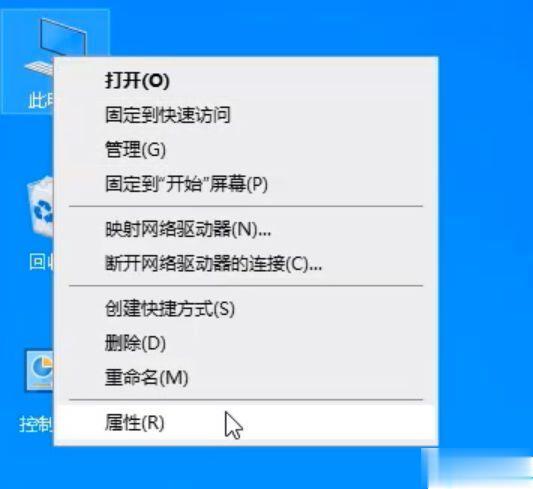
2、接着打开设备管理器,在设备管理器找到网络适配器。
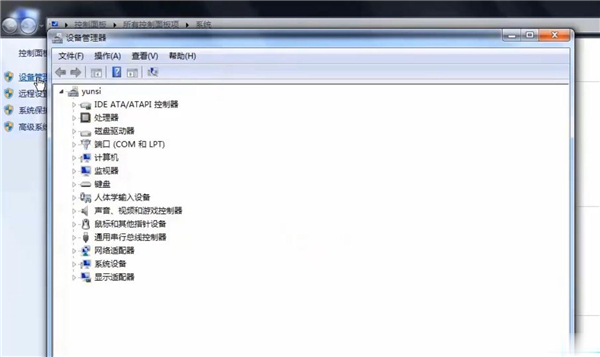
3、右键点击网卡设备选择更新驱动程序软件,选择自动搜索更新的驱动程序软件。
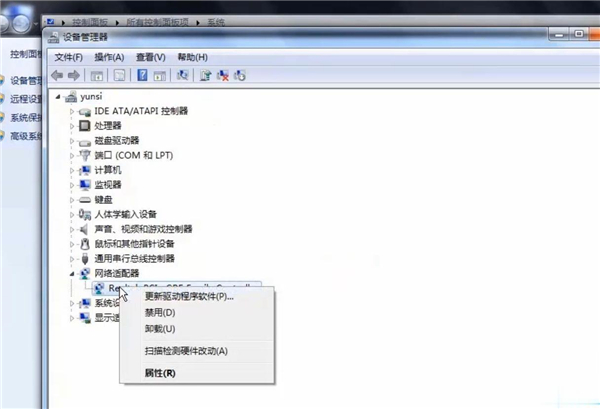
4、之后按照提示完成更新即可。
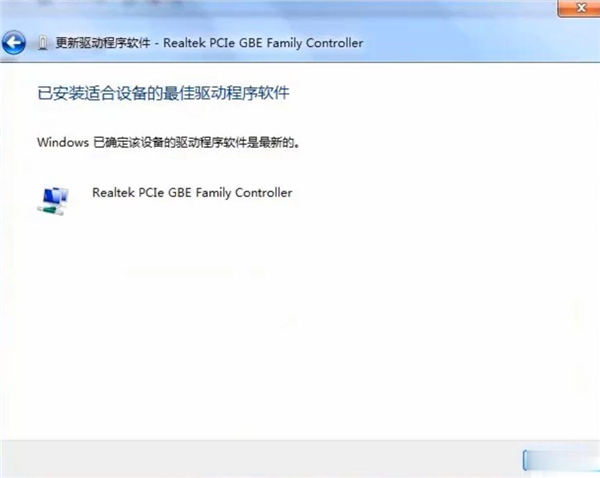
以上就是关于Win10专业版网络适配器不见了的解决方法了,系统之家还有更多关于Win7系统的介绍噢~
